Nhiều người đã nghe nói rằng có một thứ như bios trên máy tính xách tay hoặc máy tính. Tại sao cần thiết và làm thế nào để vào đó, đọc bài viết.
Tại sao cần thiết
Trong bất kỳ máy tính xách tay hoặc máy tính nào, BIOS có trách nhiệm giao tiếp với bất kỳ thiết bị nào. Nó bắt đầu ngay cả trước khi màn hình bật và yêu cầu bất kỳ hành động nào của người dùng.
Mục đích chính của nó là thử nghiệm ban đầu của thiết bị, xác định thành phần của nó và định cấu hình các tham số bên trong. Để thay đổi một số cài đặt hệ thống theo cách thủ công trong BIOS trên máy tính xách tay hoặc máy tính, có một menu đặc biệt. Nhưng nếu bạn nhập nó vào máy tính khá đơn giản (thường là phím DEL trên bàn phím, được nhấn khi khởi động), thì các nhà sản xuất tùy chọn máy tính di động đôi khi thay đổi nó thành một cái khác.
Điều này được thực hiện bởi vì các thiết bị di động thường nhạy cảm hơn với việc thay đổi một số thông số. Ví dụ, những người liên quan đến hệ thống làm mát của thiết bị. Giá trị không chính xác của họ có thể dẫn đến thất bại của nó.
Vậy tại sao sau đó sử dụng menu này nếu chúng thường có thể làm hỏng một thiết bị rất đắt tiền? Chỉ trong đó, bạn có thể thay đổi những thứ như chuỗi thiết bị mà hệ điều hành đang tải. Ví dụ: để cài đặt nó từ ổ đĩa flash hoặc sd.
Cách vào menu cài đặt bios trên máy tính xách tay hp
Trên thực tế, việc mở menu cài đặt BIOS của một nhà sản xuất máy tính xách tay được gắn với một phím trong tất cả các kiểu máy của họ. Trong trường hợp này, HP cũng không ngoại lệ. Nhập BIOS của thiết bị di động của công ty này cho phép giữ phím F10 khi bạn bật thiết bị.
Nếu phương pháp này không hoạt động, bạn có thể thử sử dụng nút ESC thay thế. Cách vào menu BIOS trong máy tính xách tay hp:
- Nếu máy tính xách tay được bật, nó phải được tắt.
- Phím F10 được nhấn và không nhả nút, nút nguồn. Có những trường hợp khi bạn có thể vào bios rất thường xuyên bằng cách nhấn F10 sau khi khởi động máy tính di động.
Ghi chú. Nếu F10 không hoạt động và hệ điều hành đã khởi động, thì bạn cần tắt thiết bị di động lại và thử khởi động lại, nhưng đã giữ phím ESC. Có những trường hợp khi bạn cần nhấn ESC trước và khi dấu nhắc BIOS biến mất - F10.
Có một sắc thái nhỏ. Trên các mẫu hiện đại, nếu Windows 8 hoặc 10 được cài đặt, phương pháp này có thể không hoạt động. Điều này là do thực tế là các hệ điều hành này sử dụng hệ thống khởi động nhanh, trong đó cấu hình của các thiết bị được thực hiện bởi chính hệ điều hành Microsoft. Nếu bạn vẫn cần vào chương trình thiết lập ban đầu, thì bạn không cần tắt máy tính di động, nhưng hãy làm quá tải hệ điều hành và tại thời điểm bắt đầu sau đó, hãy nhấp vào bất kỳ nút nào đã được mô tả.
Có thể vô hiệu hóa sự khởi động nhanh chóng của Windows. Để thực hiện việc này, nhấn nút bên phải trên menu bắt đầu (thường là biểu tượng từ các hộp ở góc dưới bên trái). Từ cửa sổ xuất hiện, chọn "Bảng điều khiển" nếu bạn có Windows 8 hoặc 8.1.
Khi sử dụng hệ thống phiên bản 10 của Microsoft, không có mục nào như vậy trong menu. Thay vào đó, sử dụng "Tùy chọn". Trong trường hợp tám, mục "Nguồn" sẽ được quan tâm, nhưng trong mười mục hàng đầu trong "Cài đặt Windows", họ đi đến điểm "Hệ thống", trong đó họ chọn "Chế độ nguồn và chế độ ngủ" và đã có trong "Cài đặt nguồn nâng cao". Hơn nữa, tất cả các hành động được thực hiện như nhau trong cả ba. Ở bên trái, chọn Chế độ hoạt động của nút Power. Ở đó, dấu tích được xóa bằng tính năng Khởi động nhanh (được khuyến nghị). Nhấn "Lưu" - mọi thứ, bắt đầu nhanh bị vô hiệu hóa. Bạn có thể quá tải máy tính xách tay và đi vào BIOS.
Nhân tiện, nếu bạn quá lười biếng để đi xung quanh menu, bạn có thể tăng tốc độ ra mắt của mặt hàng này một chút. Để thực hiện việc này, nhấn phím "THẮNG" (hình vuông trên bàn phím) và không nhả phím "R". Cửa sổ Run xuất hiện. Trong đó bạn cần gõ lệnh "powercfg.cpl", không có dấu ngoặc kép. Sau đó "OK." Phải làm gì tiếp theo đã được mô tả trước đây.
Nếu các tùy chọn khởi chạy nhanh này không hoạt động và không phản hồi với các nhấp chuột, thì hãy nhấp vào cùng một trang, để cài đặt điểm Thay đổi điểm hiện không có sẵn (nơi có một tấm khiên nhỏ) sẽ giúp ích.
Sử dụng cửa sổ
Có một tùy chọn khác, làm thế nào để mở BIOS trên máy tính di động. Điều này có thể được thực hiện từ chính hệ điều hành Windows. Chỉ có thể thực hiện việc này trong các điều kiện đó, nếu hệ thống được cài đặt có phiên bản không dưới 8 và bios của thiết bị di động hỗ trợ UEFI (được thực hiện trong nhiều mẫu hiện được sản xuất). Đối với điều này:
- Trên nút "Bắt đầu", bạn cần nhấn nút chuột phải.
- Trong menu xuất hiện, chọn "Tùy chọn".
- Họ quan tâm đến mục "Cập nhật và bảo mật", trong đó bạn cần vào phần "Phục hồi".
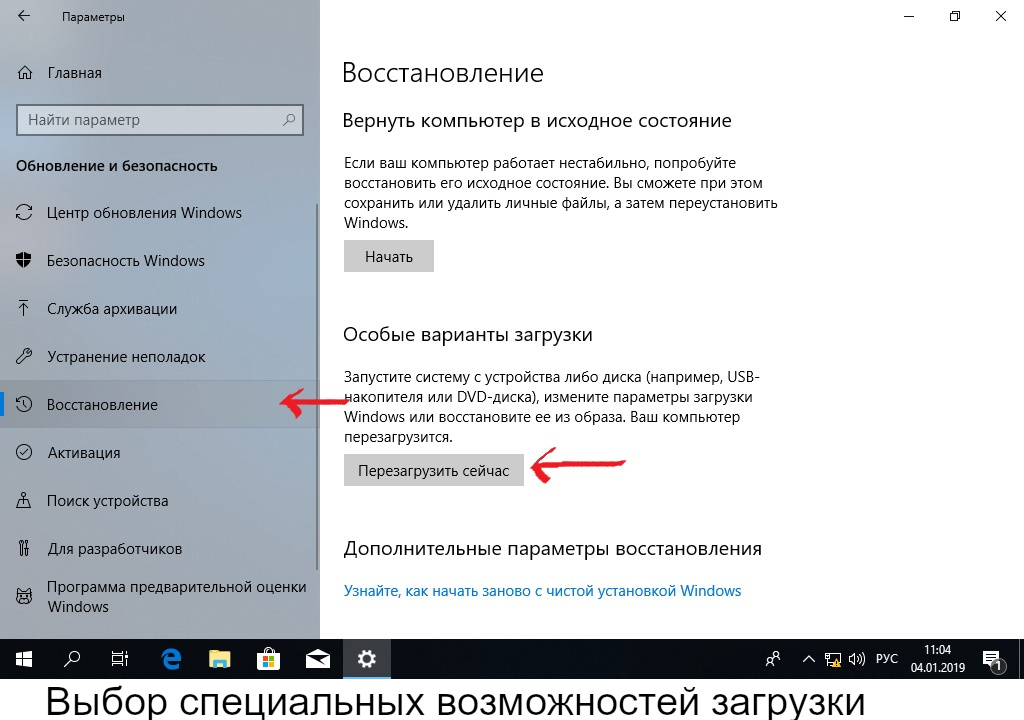
- Ở bên phải sẽ có nút "Khởi động lại ngay", trên đó bạn cần phải nhấp chuột.
- Windows sẽ khởi động lại và khi khởi động sẽ đưa ra một cửa sổ lựa chọn trên nền màu xanh với một số nút. Quan tâm đến một trong đó nói "Xử lý sự cố".
- Sau khi nhấp vào nó, bạn sẽ vào menu chẩn đoán.
- "Tùy chọn nâng cao" tiếp theo
- Và sau khi nhấp vào chọn Cài đặt phần mềm UE UEFI Cài đặt.
Windows sẽ khởi động lại một lần nữa và ngay lập tức vào BIOS.
Các phím khác
Trong trường hợp khi không có gì giúp vào menu BIOS, bạn có thể thử các tổ hợp phím khác khi khởi động: F6, F10, F12. Mặc dù việc sử dụng của họ là phổ biến hơn cho các nhà sản xuất của các thương hiệu khác.




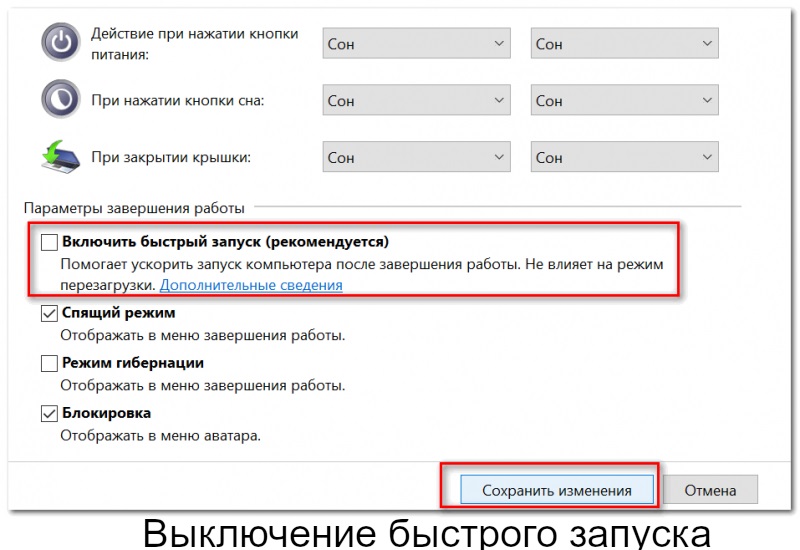

 Phải làm gì nếu bàn phím không hoạt động trên máy tính xách tay
Phải làm gì nếu bàn phím không hoạt động trên máy tính xách tay  Tại sao chỉ báo pin trên máy tính xách tay nhấp nháy
Tại sao chỉ báo pin trên máy tính xách tay nhấp nháy  Khóa và mở khóa bàn phím trên máy tính xách tay của các thương hiệu khác nhau
Khóa và mở khóa bàn phím trên máy tính xách tay của các thương hiệu khác nhau  Cách kiểm tra và kiểm tra card màn hình trên laptop
Cách kiểm tra và kiểm tra card màn hình trên laptop  Tại sao máy tính xách tay không kết nối với Wi-Fi
Tại sao máy tính xách tay không kết nối với Wi-Fi 

